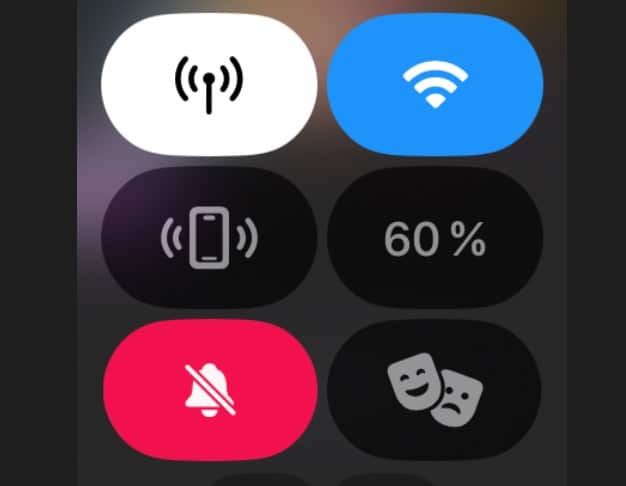Euer iPhone habt ihr in den meisten Situationen bei euch. Die Find My-Funktion („Wo ist“) nutzt ihr also meist, um mit dem iPhone andere Gegenstände wie Airtags oder eure Watch zu finden. Was aber, wenn das iPhone der vermisste Gegenstand ist? Eure Watch kann euch da helfen!
Find My aktivieren
Apple hat schon früh die Vision gehabt, möglichst alle Geräte, die ihr mit eurem Konto nutzt, maximal miteinander zu verbinden. Dazu gehört auch das Find My-Netzwerk, das alle Geräte, die diese Funktion explizit aktiviert haben und damit ihre Position freigeben, auf einer Karte anzeigt und komfortabel suchen lässt. Damit das funktioniert, müsst ihr aber bei iPhone und iPad einige Schritte vornehmen:
- Ladet die Wo ist-App aus dem App Store herunter. Diese ist kostenlos. Wenn ihr sie nicht findet, probiert „Find My“ als Suchbegriff.
- Installiert die App.
- Wechselt dann in die Einstellungen eures iPhones oder iPads.
- Tippt ganz oben unter Apple ID auf euer Kontobild, dann auf Wo ist > Mein iPhone suchen.
- Aktiviert die Option, ebenfalls aktiviert „Wo Ist?“-Netzwerk (und Letzten Standort senden, wenn ihr eine Aktualisierung bekommen wollt, bevor der Akku leer geht).
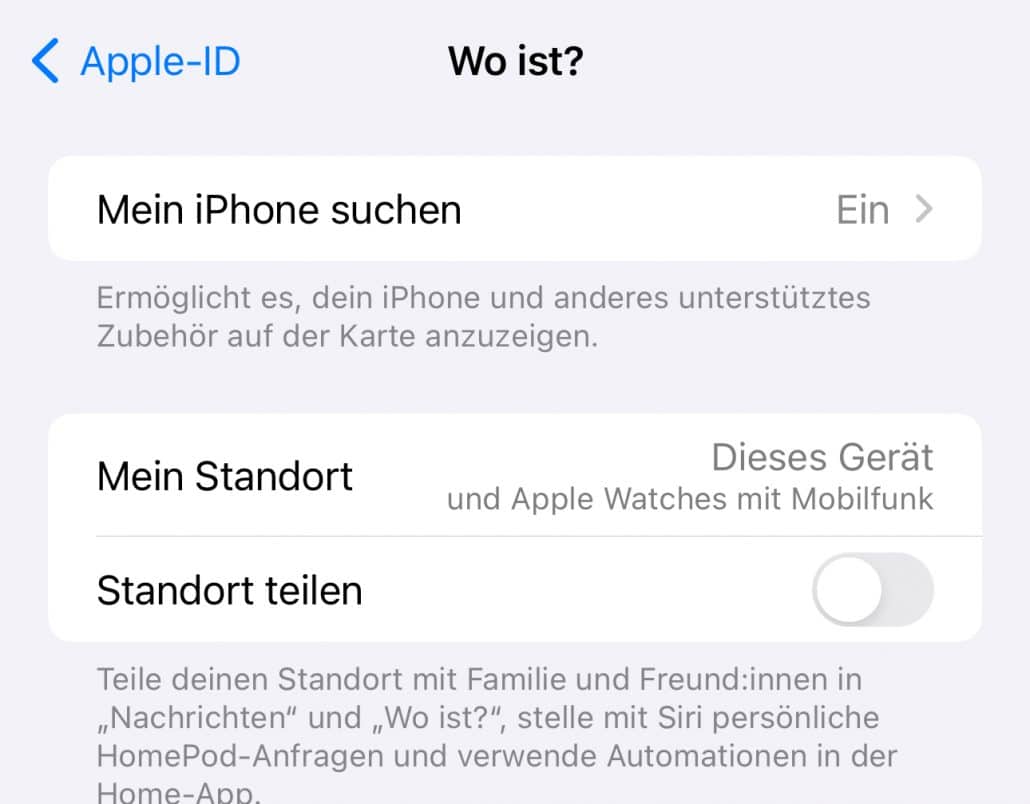
Die Daten bleiben im Apple-Netzwerk und sind nur für jemanden lesbar, der mit eurer Apple ID angemeldet ist. Das ist etwas anderes als das Teilen der Position mit anderen Kontakten!
Suchen eines iPhones mit der Watch
Klassischerweise startet ihr zum Suchen eines Gerätes oder Objekts die Find My-App auf dem iPhone oder iPad und legt dann fest, ob es ein Gerät (iPhone, iPad, Mac, Airpods etc.) oder ein Objekt (ein Airtag oder kompatible Tracker) sein soll. Aus der Liste sucht ihr dann das Gerät(Objekt raus, tippt es an und bekommt die letzte Position angezeigt.
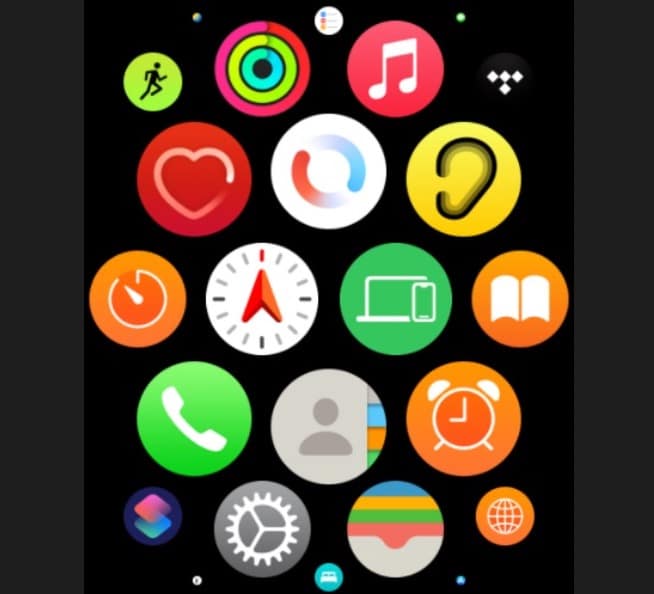
Bei der Apple Watch als suchendem Gerät läuft es ein wenig anders:
- Drückt die Taste unter der digitalen Krone, um in die Steuerungszentrale zu kommen.
- Dort findet ihr ein Symbol mit einem iPhone und einem Vibrations-Logo links und rechts. Tippt darauf.
- Wenn ihr einmal darauf tippt, dann beginnt das iPhone zu klingeln und zu vibrieren.
- Das hilft euch allerdings nichts, wenn ihr in einer lauten Umgebung seid. Da hilft folgender Hack: Haltet den Finger auf dem Symbol auf dem Bildschirm der Watch, dann blinkt zusätzlich noch die Foto-LED des iPhones. Diese ist so grell, dass ihr das Telfon sehen solltet.
- Wichtig: Diese Funktionen gehen nur dann, wenn das iPhone und die Watch per Bluetooth verbunden sind!